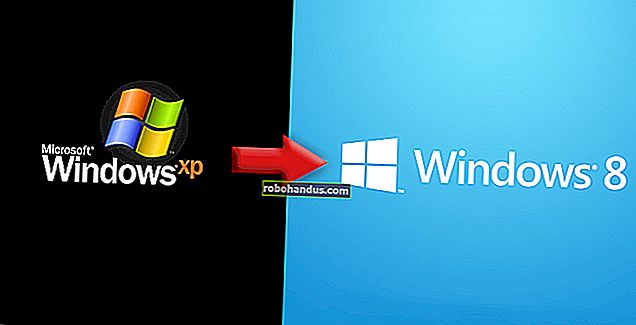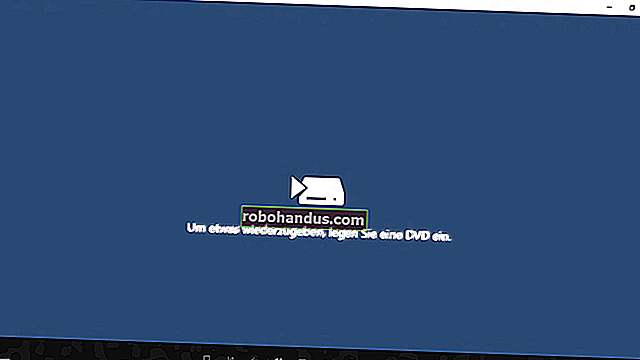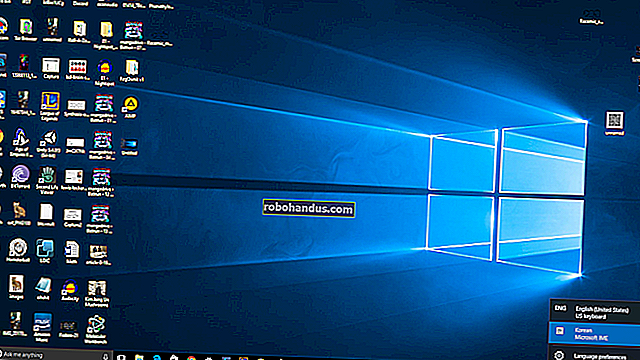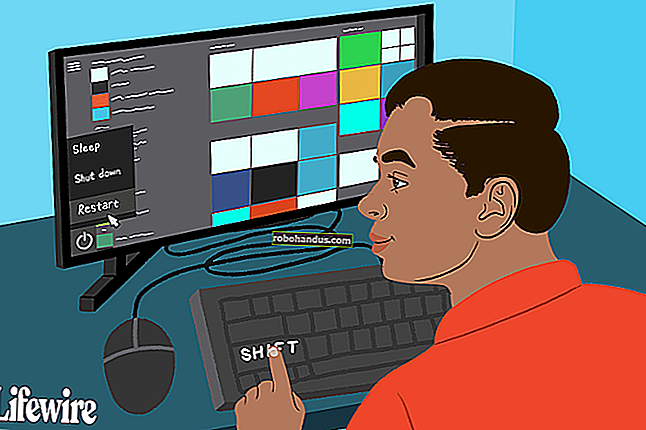كيفية نسخ الأقراص الصوتية المضغوطة إلى جهاز الكمبيوتر أو جهاز Mac

إذا لم تقم بنسخ أقراص الموسيقى المضغوطة الخاصة بك إلى ملفات صوتية على الكمبيوتر الخاص بك حتى الآن ، فلم يفت الأوان. كل ما يتطلبه الأمر هو محرك أقراص مضغوطة وقليل من الوقت. عند الانتهاء ، ستصبح مجموعتك الموسيقية المادية هي مجموعتك الموسيقية الرقمية.
يمكنك بعد ذلك الاستماع إلى تلك الموسيقى على جهاز الكمبيوتر الخاص بك أو نسخها إلى هاتفك الذكي. هناك العديد من الخدمات المجانية التي تتيح لك تخزين تلك الموسيقى عبر الإنترنت وبثها من أي مكان.
احصل على محرك أقراص مضغوطة
ذات صلة: كيفية وضع مجموعة الموسيقى الخاصة بك على الإنترنت والوصول إليها من أي جهاز
لم تعد العديد من أجهزة الكمبيوتر المحمولة الحديثة - وحتى أجهزة الكمبيوتر المكتبية - تشتمل على محركات أقراص مضغوطة. إذا كان الكمبيوتر الذي تختاره يتضمن محرك أقراص مضغوطة ، فأنت على ما يرام. (تتضاعف محركات أقراص DVD كمحركات أقراص مضغوطة بالطبع).
إذا لم يكن لديك محرك أقراص مضغوطة في جهاز الكمبيوتر الخاص بك ، فهذه ليست مشكلة أيضًا. يمكنك شراء محركات أقراص مضغوطة تتصل بجهاز كمبيوتر محمول أو أي كمبيوتر آخر عبر USB. يمكنك شراء محركات أقراص CD و DVD خارجية مقابل أقل من 12 دولارًا على Amazon. بمجرد أن يكون لديك محرك الأقراص هذا ، يمكنك الاحتفاظ به في متناول اليد واستخدامه متى احتجت إلى استخدام قرص مضغوط أو قرص DVD على جهاز كمبيوتر لا يحتوي على محرك أقراص مضغوطة.
اختر برنامج النسخ الخاص بك
ستحتاج الآن إلى اختيار برنامج النسخ الذي تريد استخدامه. تحتوي العديد من البرامج الشائعة التي تستخدمها بالفعل على إمكانيات نسخ الأقراص المضغوطة. يحتوي iTunes على أجهزة Mac وأجهزة الكمبيوتر الشخصي على هذا - بشكل افتراضي ، عند إدخال قرص مضغوط أثناء تشغيل iTunes ، سيطلب "استيراد" القرص المضغوط إلى iTunes ، ونسخ الموسيقى الموجودة عليه إلى ملفات رقمية. يمكن التحكم في إعدادات التشفير عن طريق النقر فوق الزر "استيراد إعدادات" في نافذة تفضيلات iTunes.
يحتوي Windows Media Player أيضًا على هذا المضمّن ولا يزال مضمنًا بشكل افتراضي في Windows 10. قم بتشغيل Windows Media Player وستتمكن من استخدام زر "Rip" لنسخ الملفات الموجودة عليه إلى جهاز الكمبيوتر الخاص بك. ولكن ربما يكون من الأفضل لك استخدام iTunes أو أحد البرامج الأكثر تقدمًا أدناه من Windows Media Player. إذا كنت تستخدم Windows Media Player ، فتأكد من عدم نسخ ملفات WMA وتأكد من تعطيل حماية النسخ حتى لا تقوم بإنشاء ملفات DRM محدودة في كيفية استخدامها.
قد يكون استخدام iTunes - أو حتى Windows Media Player - مناسبًا لمعظم الأشخاص على الأرجح. ولكن إذا كنت تريد المزيد من التحكم والخيارات المتقدمة ، فستتوفر أيضًا أدوات أكثر تقدمًا.
يقسم العديد من عشاق الموسيقى باستخدام Exact Audio Copy على نظام التشغيل Windows ، والمعروف أيضًا باسم EAC ، والذي يشتمل على ميزات تصحيح الأخطاء المتقدمة للتمزيقات شبه المثالية. ستحتاج أيضًا إلى تنزيل برنامج تشفير LAME MP3 بشكل منفصل وتقديمه إلى EAC. قد لا يعمل CDex تمامًا مثل EAC ، ولكن قد يكون أسهل في الاستخدام. ربما يجب على مستخدمي Mac تجربة Max ، والتي تتضمن أيضًا ميزات تقليل الأخطاء. LAME هو أفضل برنامج تشفير MP3 في فئته ، ويمكن لجميع EAC و CDex و Max استخدامه.

اختر التنسيق ومعدل البت
ذات صلة: ما هي الاختلافات بين تنسيقات MP3 و FLAC وتنسيقات الصوت الأخرى؟
عند نسخ الأقراص ، ستحتاج إلى اختيار التنسيق ومعدل البت. الصيغ المختلفة لها توافق مختلف - MP3 هو الأكثر توافقًا مع أكبر مجموعة متنوعة من الأجهزة ، لكن AAC أكثر كفاءة وينتج ملفات أصغر بنفس مستوى الجودة.
ستحتاج أيضًا إلى اختيار معدل البت أو مستوى الجودة - مستويات الجودة الأعلى تعني ملفات أكبر. بعض أنواع ملفات الصوت "بدون فقدان" وتوفر أقصى جودة للصوت على حساب أحجام الملفات الكبيرة. يعد FLAC مفتوح المصدر و Apple's Lossless Audio Codec (ALAC) أمثلة على ذلك.
هذا الجزء من القرار متروك لك. يفضل الأشخاص الذين لا يهتمون بأحجام الملفات ويريدون فقط أرشفة مجموعتهم الموسيقية بأعلى مستوى جودة نسخ الموسيقى إلى ملفات FLAC أو ALAC بدون خسارة لأغراض الأرشفة - بعد كل شيء ، يمكنك دائمًا استخدام أداة تحويل الصوت لتصغير ملفات MP3 أو AAC من تلك ، إذا لزم الأمر. ولكن لا يمكنك الانتقال من ملف MP3 أو AAC الذي تم فقده إلى ملف بدون فقدان - سيكون عليك إعادة نسخ الأقراص الأصلية للحصول عليها.
إذا كنت تريد فقط التمزق إلى مجموعة تبدو جيدة وستلعب على كل شيء تقريبًا ، فمن المحتمل أن يكون MP3 هو أفضل رهان. عند النسخ إلى ملفات MP3 ، ربما ترغب في استخدام برنامج التشفير LAME واختيار 256 كيلو بت في الثانية VBR كإعداد للجودة - وهذا ما يوصي به معظم الناس هذه الأيام.
إذا كنت تستخدم برامج وأجهزة Apple بشكل أساسي ، فإن AAC أو Apple Lossless يعد بالتأكيد خيارًا جيدًا سيعمل من أجلك. حتى الهواتف الذكية التي تعمل بنظام Android تقوم بتشغيل ملفات AAC - ولكن ليس كل جهاز يعمل.

ضع علامة على أغانيك تلقائيًا
يجب أن يكون برنامج النسخ الذي تستخدمه قادرًا على اكتشاف الأقراص التي أدخلتها ، والبحث عنها عبر الإنترنت ، وملء العلامات المناسبة تلقائيًا لكل أغنية - اسم الفنان ، واسم الألبوم ، وعنوان المسار ، وسنة الإصدار ، وما إلى ذلك. - لك. يحتوي iTunes على هذا مضمّنًا ، ويطلق عليه "استرداد أسماء مسارات الأقراص المضغوطة تلقائيًا من الإنترنت."
اعتمادًا على البرنامج الذي تستخدمه ، قد تحتاج إلى تعديل إعدادات موفر البيانات الوصفية وتأكيد أن البرنامج يقوم تلقائيًا بوضع علامات على الموسيقى الخاصة بك. هذا سيوفر لك الكثير من الوقت.
قد ترغب أيضًا في تعديل أنظمة تسمية المجلدات والملفات. يتولى iTunes هذا الأمر نيابةً عنك عن طريق إضافة الموسيقى التي تم نسخها إلى مجلد مكتبة iTunes ، لكن برامج مثل EAC و CDex تمنحك مزيدًا من التحكم.

تأكد من عمل نسخة احتياطية من مجموعتك الموسيقية بمجرد نسخها من القرص المضغوط - على محرك أقراص ثابت خارجي ، على سبيل المثال. لن ترغب في متابعة العملية بأكملها مرة أخرى إذا مات محرك الأقراص الثابتة وفقدت الملفات.